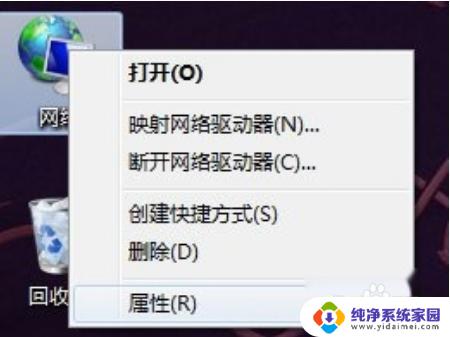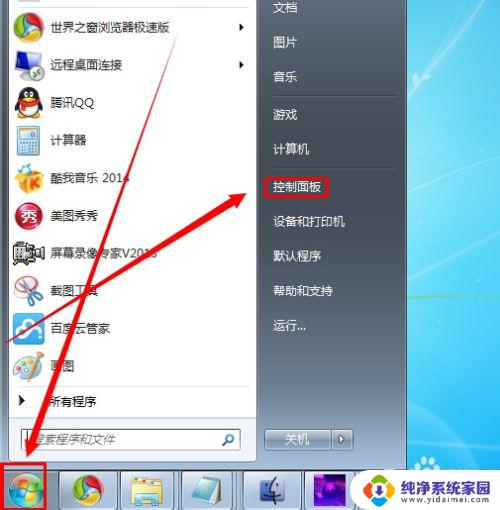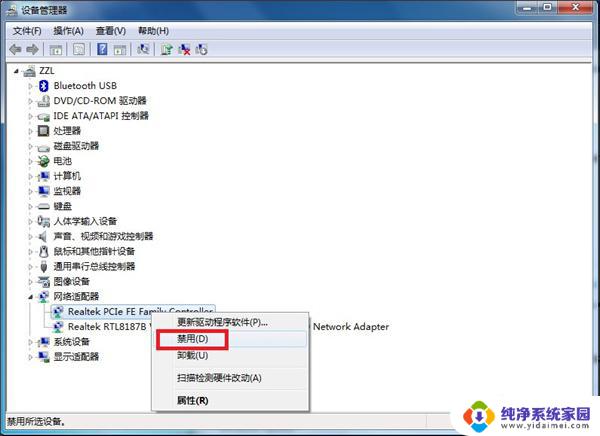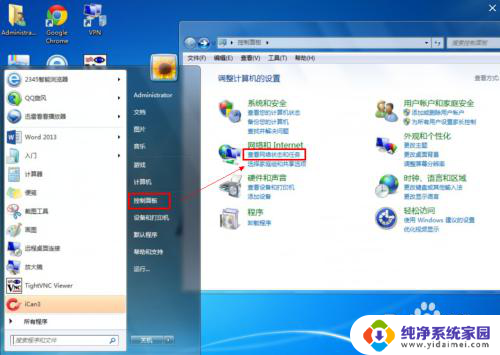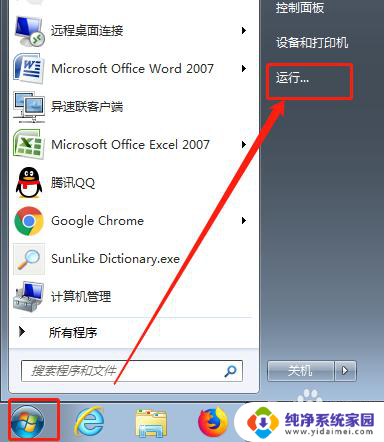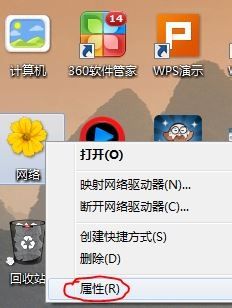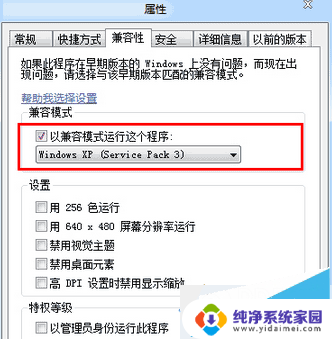宽带调节器出现连接问题怎么解决win7 宽带调制调节器连接问题解决方法
更新时间:2024-02-03 14:58:35作者:jiang
随着科技的不断进步,宽带调节器已经成为我们日常生活中必不可少的设备之一,有时我们在使用宽带调节器时可能会遇到连接问题,尤其是在使用Win7操作系统时。如何解决这些宽带调节器连接问题呢?在本文中我们将为大家介绍一些Win7下解决宽带调制调节器连接问题的有效方法。无论是初次使用还是长期使用宽带调节器的用户都能从中受益。让我们一起来探索吧!
具体步骤:
1.打开电脑的控制面板,然后打开网络和Internet。再打开网络和共享中心。
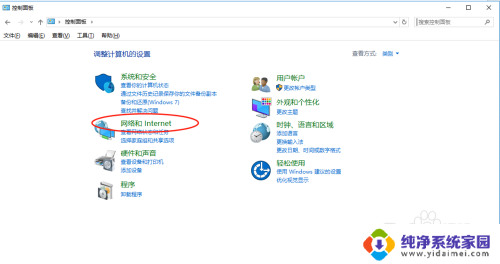
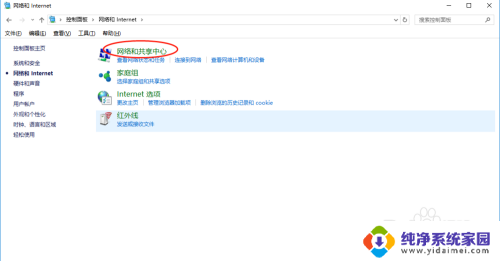
2.在网络和共享中心找到网络适配器点击打开,然后能看到以太网。
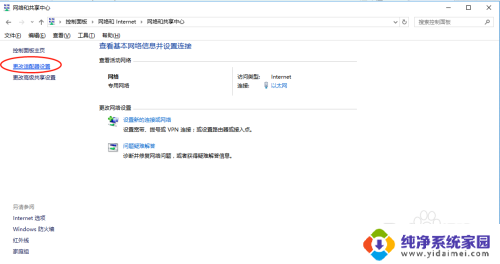
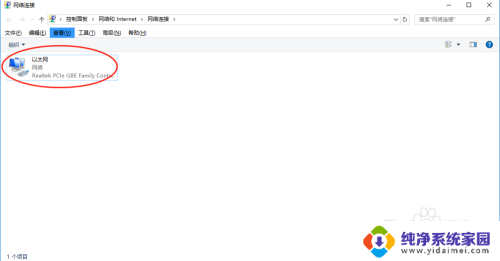
3.右键点击以太网,点击禁用,再点击启用。然后再右键点击以太网,点击诊断,等待自动修复。修复之后重启电脑,网络就恢复正常了。
以上就是宽带调节器出现连接问题怎么解决win7的全部内容,还有不清楚的用户就可以参考一下我的步骤进行操作,希望能够对大家有所帮助。